1、其实只有两个步骤,要想脱离光盘使用光盘里面的内容,我们就要把光盘里面的内容全部复制出来制作成一个虚拟的光盘文件(后缀为.iso文件)这就要使用到Dism++这个软件,其次,为了消除每次打开电子课本都会弹出的”请插入光盘“提示,我们需要在电脑里面模拟一个电脑插入了光盘的效果,这就要使用到”魔方虚拟光盘“这个软件来挂载iso文件,以后就可以畅快的使用了。
2、1制作.iso文件之复制光盘内容首先,你需要在电脑里插入光盘,打开光盘,你会看到如下的内容,把光盘里面所有的文件复制到你电脑里面一个新建好的文件夹里面,如下图所示,我的文件夹放在D盘,文件夹名随便取,我的叫“三年级英语下册”
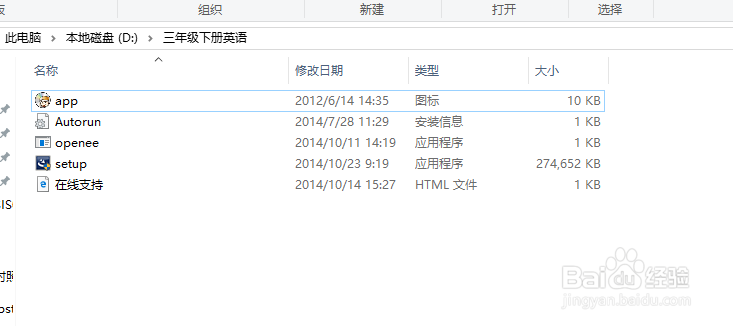
3、2制作iso文件之打开Dism++如下如所示,打开下载好的Dism++,先选择“工具箱”,我们要使用的就是“iso生成器”这个功能制作iso文件
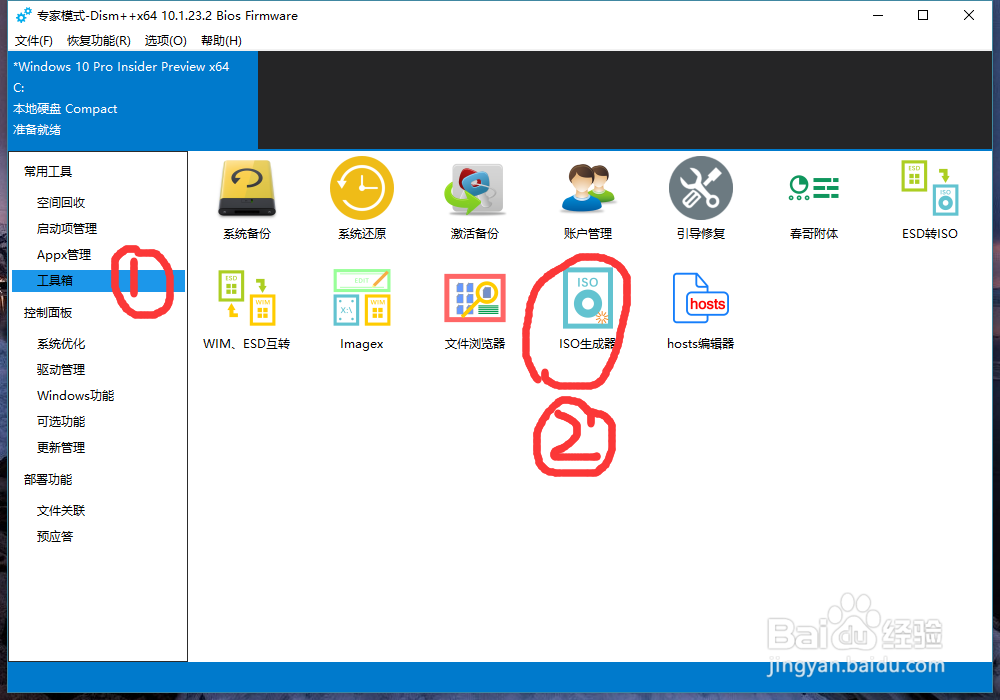
4、3制作iso文件 之大功告成打开“iso生成器”后,就会跳出如下的对话框,第一个空,要选择你要生成的足毂忍珩iso文件的文件夹来源,也就是我们刚刚复制的光盘文件所在的文件夹。第二个空,要填写iso文件生成后存放的位置。第三个空,要填写生成的iso文件的名字是什么,就相当于给这个.iso文件命一个名字。
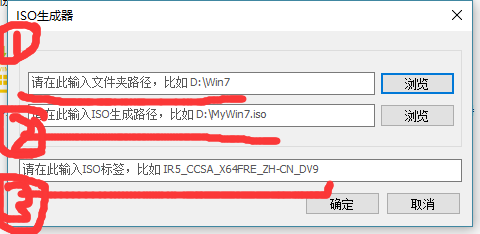
5、示例:比如我就是这么填写的。填写完整后,点击“确定”,看到“操作完成对话框,就表示iso光盘文件已经制作完成。我制作好的就在D盘根目录,如图所示。
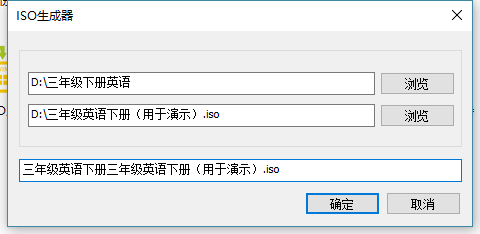
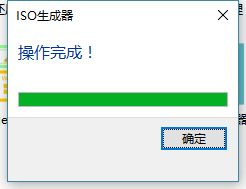
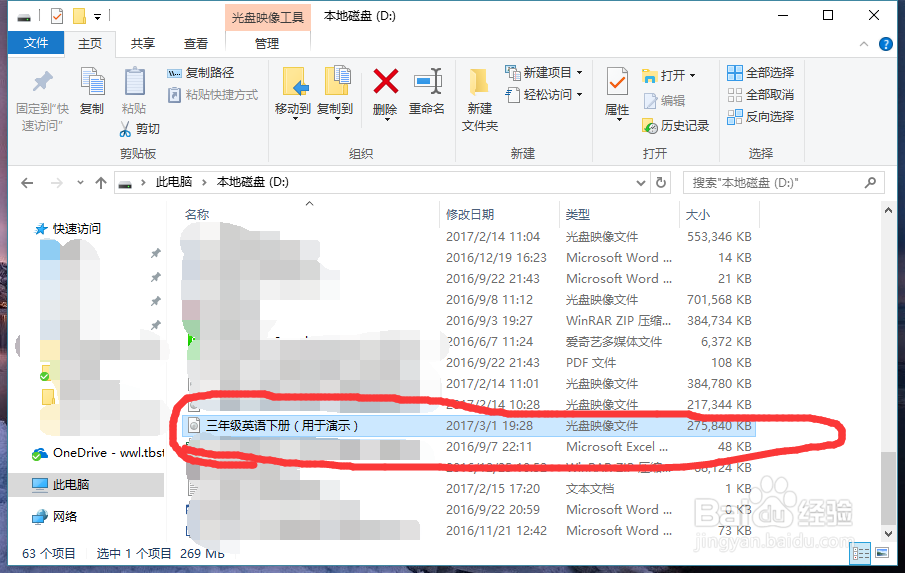
6、1 挂载光盘,开始安装一旦我们制作完成了iso文件,这个iso文件就可以拷贝到任何的电脑上使用,而不需要插入光盘了,可以完全不使用光盘了。为了达到这个效果,我们要打开下载好的“魔方虚拟光驱”,经过如下图上的三步后,就可以挂载iso文件,以后每次使用电子教材之前,都要首先挂载这个iso文件,那么,再打开电子教材的时候,就不会弹出要插入光盘的提示了。
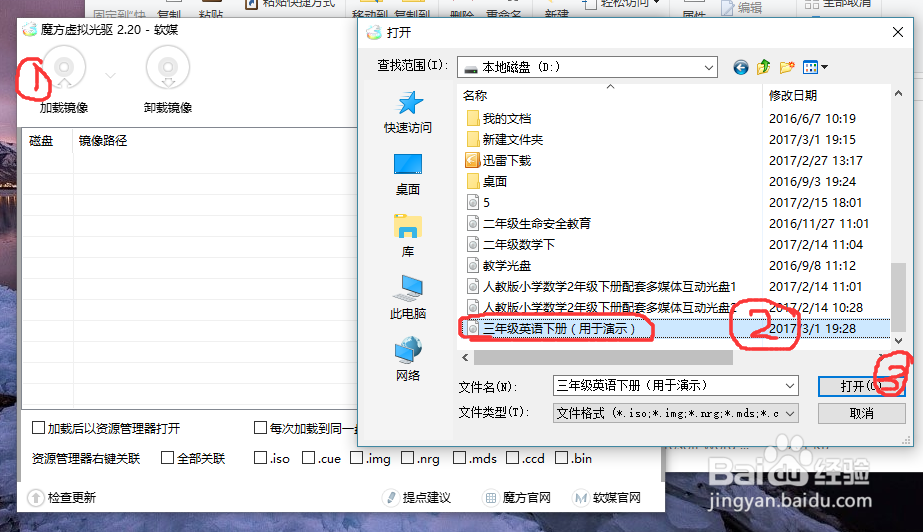
7、2 之安装电子教材成功挂载了光盘后,我们就看得到魔方虚拟光驱上多了一行内容,我们双击它,如步骤1所示,可以打开iso文件的内容。步骤2 双击这个setup.e旌忭檀挢xe是要开始安装电子教材。点击后,我们会看到安装的图。我们等待它完成。点击“下一步”,往下走。选择“接受”,点击“下一步”我默认它的路劲,单击“下一步”单击“安装”安装完成可以在桌面看到图标
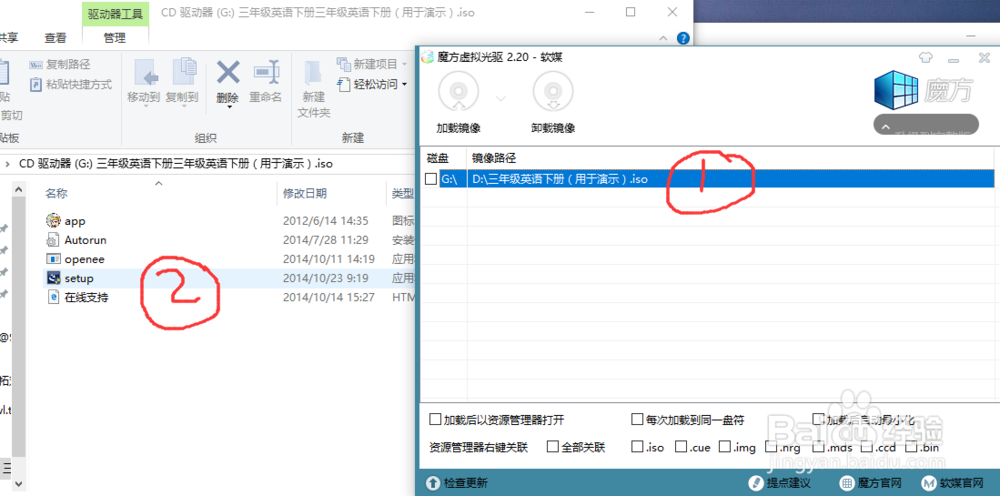
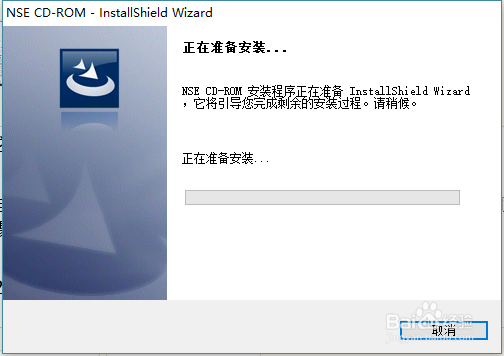
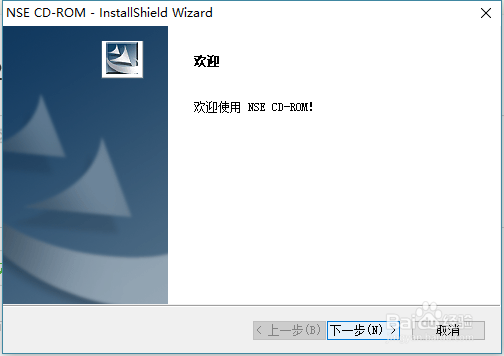
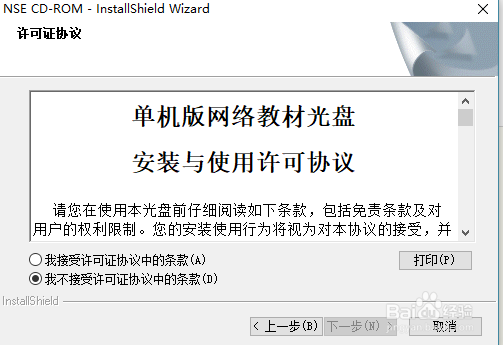
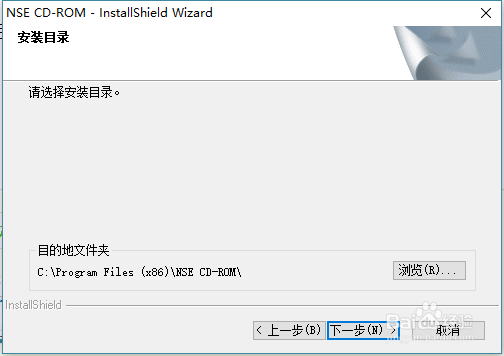
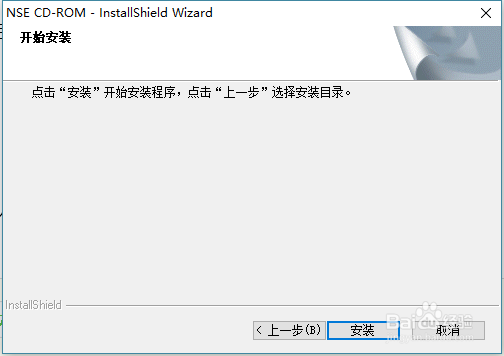
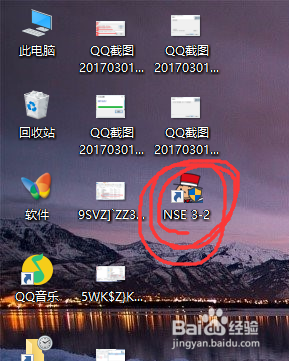
8、3 之输入激活码进行使用双击桌面的图标,出现如下图对话框,输入光盘上的激活码可以激活,比如我的光盘上的激活码是“E768RW6P67WVGCFB”,我就输入进去,然后确定,进行激活。激活后,电子教材的内容如下图。教材里面可实现动画,音频,单词教学等,很方便,大家慢慢发现。
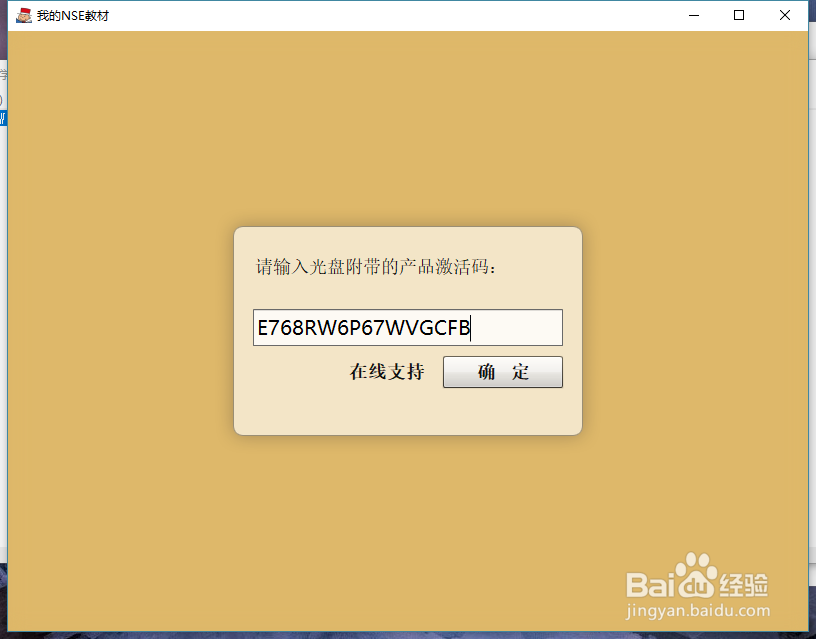
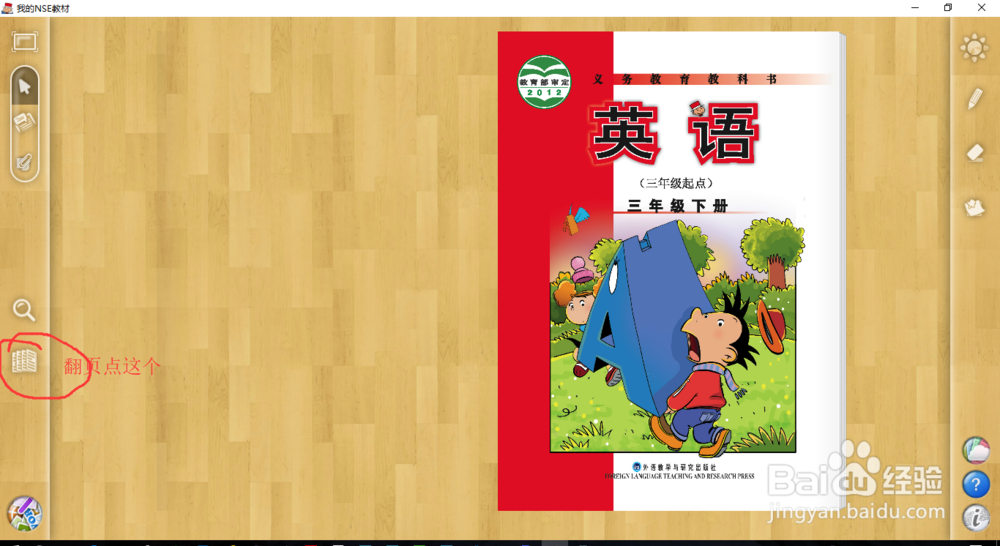
9、以后每次使用电子教材之前,都要用魔方虚拟光驱挂载一下,即下图这三步。然后直接双击桌面的图标就能打开了。不会弹出要插入光盘的提示的。
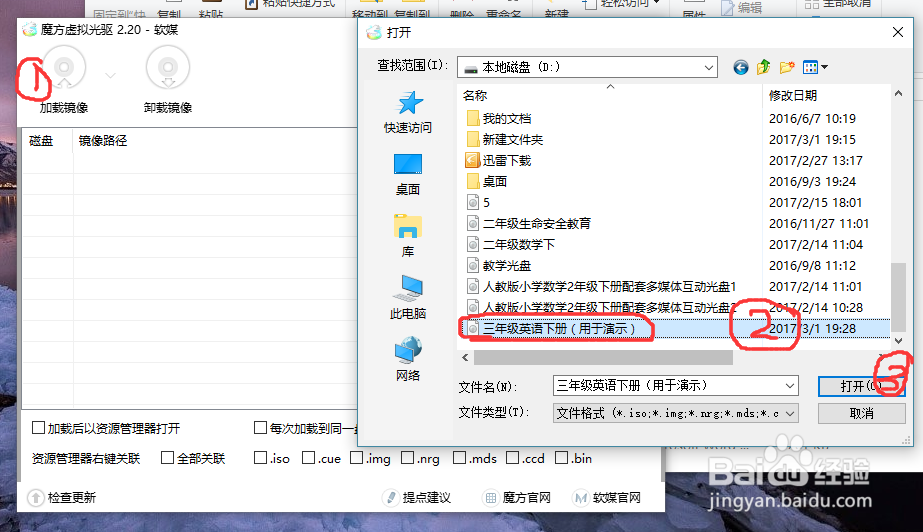
10、如果有多台电脑需要安装这个电子教材,只需要拷贝这个iso文件,重复2.1及之后的步骤就可以使用了,完全不需要光盘的。
